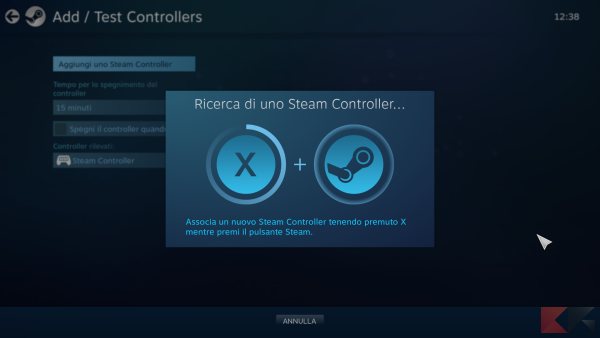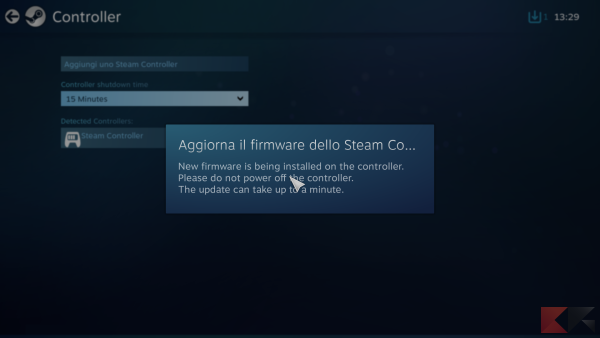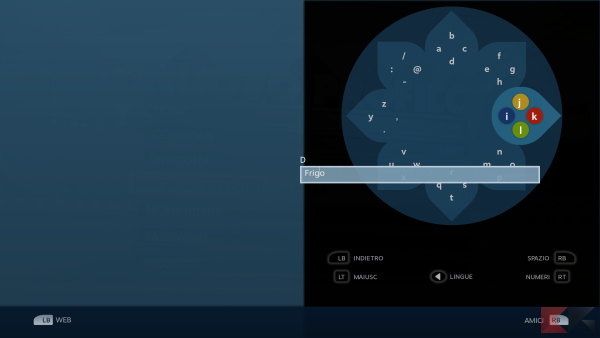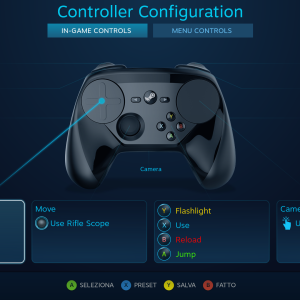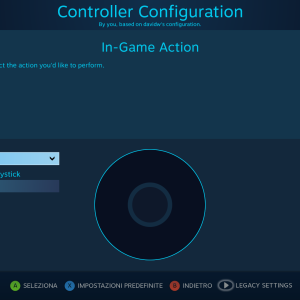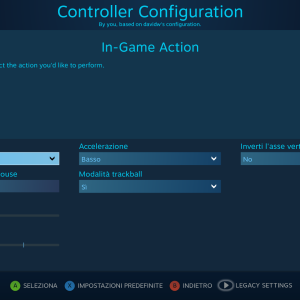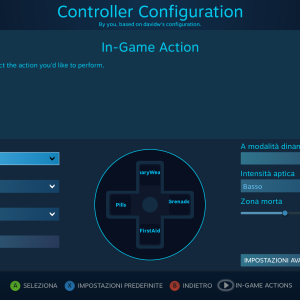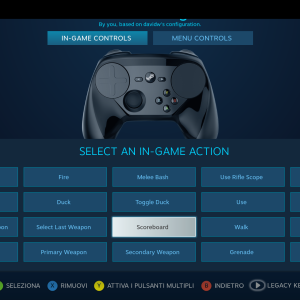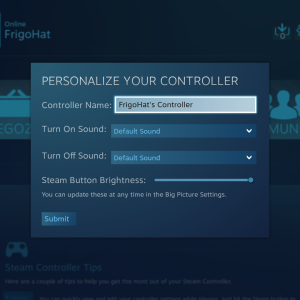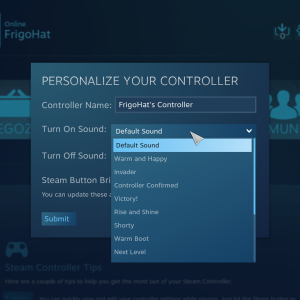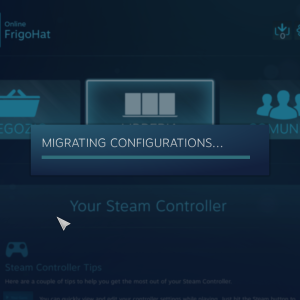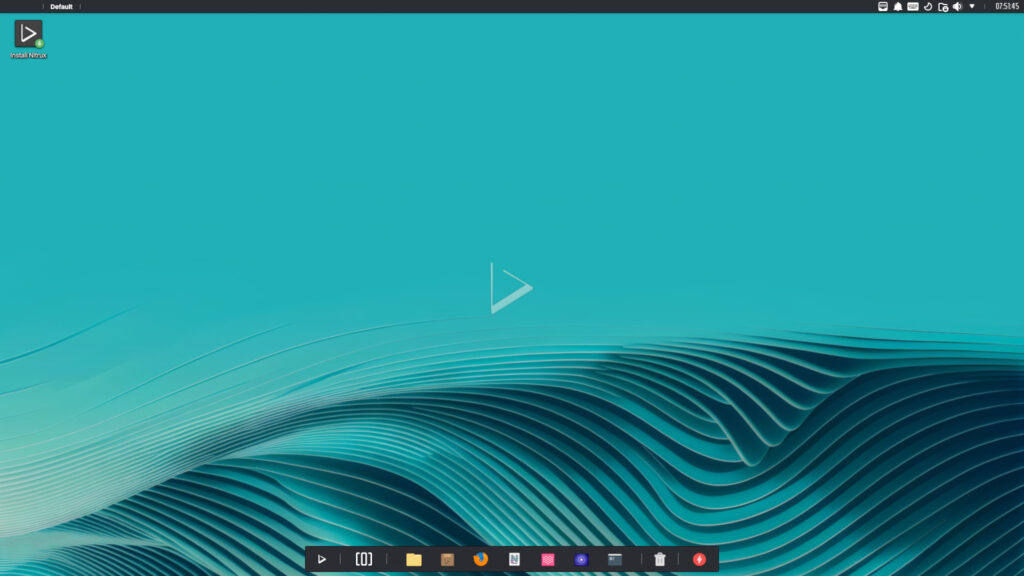Recensione Steam Controller: un controller non per tutti
Quando Valve annunciò al mondo il suo “Steam Universe”, dopo ovviamente le Steam Machines il prodotto che più destò interesse fu sicuramente lo Steam Controller. Un controller rivoluzionario che, nelle intenzioni della casa americana, avrebbe dovuto permettere di giocare a qualsiasi titolo del catalogo Steam, compresi quelli nati per essere usati solo con tastiera e mouse, direttamente dal proprio salotto di casa.
Dopo diversi restyle, con una prima versione che presentava un touchscreen centrale ed i quattro tasti di fuoco principali messi sui quattro lati di essi, si è arrivati finalmente alla versione finale, con elementi in parte più classici ma sempre molto atipico rispetto ai controller tradizionali.
Finalmente lo Steam Controller è nelle nostre mani, e dopo varie settimane di testing possiamo parlarvene davvero approfonditamente. Vediamolo assieme allora.
Confezione
La confezione dello Steam Controller si presenta molto colorata, ampiamente illustrativa e veritiera rispetto al contenuto. Nonostante abbiamo ordinato il Controller via store online, pure questa versione della confezione presenta la maniglietta per essere appeso negli scaffali dei negozi, chiaro sintomo di una volontà da parte di Valve di venderlo ad un pubblico il più ampio possibile.
Interessante notare una scritta posta sul lato sinistro della confezione: “Assembled in USA”.
All’interno della confezione troviamo, oltre ovviamente al controller, un cavo microUSB, un ricevitore USB per il computer, uno stand USB ed un paio di pile AA per alimentare il controller stesso.
Una dotazione tutto sommato soddisfacente, che consente fin da subito di poter avviare il controller e giocare.
Design ed ergonomia
Lo Steam Controller si presenta come un controller senza troppi fronzoli, di colore nero opaco e lucido.
Sulla parte frontale troviamo i due trackpad direzionali, la levetta analogica, i quattro tasti di fuoco principali, il tasto Steam per accensione/spegnimento e per richiamare l’overlay di gioco Steam, ed i due tasti per i menù e le opzioni.
Sulla parte superiore sono presenti due coppie di tasti dorsali e la porta microUSB per il collegamento via cavo al PC. Sul retro troviamo un’altra coppia di dorsali aggiuntivi, ed il logo di Steam.
Interessante il meccanismo di caricamento delle pile stilo AA: bisogna infatti rimuovere la placca di plastica che copre i dorsali ed infilare a scatto le due pile sotto le due maniglie anteriori del controller, per poi richiudere il tutto.
La qualità costruttiva generale è buona, non si notano scricchiolii di sorta anche se il controller appare nel complesso forse un po’ troppo plasticoso, soprattutto se paragonato ai concorrenti DualShock 4 e Xbox One. L’ergonomia è tutto sommato buona, il pad non è troppo pesante e si tiene piuttosto comodamente in mano. Grosso difetto è la posizione dei quattro pulsanti di fuoco principali, davvero molto scomoda.
Anche i grilletti posteriori sono parecchio atipici rispetto a quelli concorrenti, ma ne parleremo più approfonditamente più avanti nella review.
Caratteristiche tecniche
Le caratteristiche tecniche del pad sono sicuramente uniche nel suo genere, non esiste sul mercato in effetti nulla di comparabile:
- Doppio trackpad
- Tecnologia aptica HD
- Stick analogico
- Grilletti bifase, con 10 gradi di escursione ciascuno, un sensore di flusso magnetico e un pulsante tattile
- Giroscopio e accelerometro che permettono di simulare un volante d’auto e altri controlli
- Controlli configurabili
- Possibilità di usufruire della modalità multigiocatore locale, se supportata dal gioco
- Modalità con cavo o wireless
- USB 2.0 tramite porta Micro USB (cavo non incluso)
- Raggio wireless stimato di 5 metri (i risultati potrebbe variare)
- Oltre 40 ore di gioco usando le pile alcaline AA incluse
Ottima la durata della batteria: lo sto usando da quasi un mese, ed ancora le batterie incluse nella confezione non si sono scaricate.
Uso desktop e Big Picture
Una cosa molto particolare di Steam Controller è la possibilità di essere usato come vero e proprio mouse.
Partiamo subito con la configurazione iniziale: una volta inserito l’adattore nella presa USB ed acceso il controller tenendo premuto il tasto centrale Steam per qualche secondo, sia su Windows che su Linux il controller verrà immediatamente riconosciuto dal sistema. Una volta avviato Steam, ci verrà detto di entrare in Big Picture per avviare la configurazione dello stesso:
 Entrati in Big Picture, accediamo alla sezione Impostazioni e poi alla voce Add Controller: potremo far partire l’associazione del controller premendo una combinazione di pulsanti sullo stesso:
Entrati in Big Picture, accediamo alla sezione Impostazioni e poi alla voce Add Controller: potremo far partire l’associazione del controller premendo una combinazione di pulsanti sullo stesso:
A questo punto, il sistema avvierà l’aggiornamento firmware, ed una volta finito il dispositivo sarà perfettamente configurato e funzionante.
Interessante notare come venga immediatamente consigliato da Big Picture di aggiornare Steam al client Beta, in modo da avere tutte le ultime migliorie per il controller. Ed effettivamente la differenza si sente pesantemente fra la versione stabile e quella beta.
Sempre dalle impostazioni di Big Picture è possibile settare l’utilizzo del controller nel funzionamento generale, impostando l’uso dei vari pulsanti nelle funzioni desktop.
L’utilizzo all’interno dell’interfaccia Big Picture (e quindi in SteamOS, essendo la stessa) è assolutamente comodo, sia nella navigazione fra i giochi dello store che sul web tramite il browser integrato di Steam. Particolarità è la tastiera virtuale dedicata a Steam Controller (chiamata Daisywheel): a differenza delle controparti Xbox e PlayStation in cui dobbiamo muoverci in una tastiera classica con gli analogici, qui abbiamo una tastiera circolare che copre ogni angolo dell’analogico, e spostandolo possiamo accedere ad uno dei quattro caratteri nella specifica posizione per selezionarli con i quattro tasti di fuoco principali.
E’ presente inoltre la previsione del testo similmente a quanto avviene sugli smartphone, che consente di perdere meno tempo nella scrittura delle parole. All’inizio si rimane un po’ spiazzati da questo tipo di tastiera, ma quando si prende l’abitudine davvero non si riesce a farne a meno su controller.
Troviamo comunque la tastiera classica, attivabile tramite un’opzione apposita nel menù Impostazioni di Big Picture.
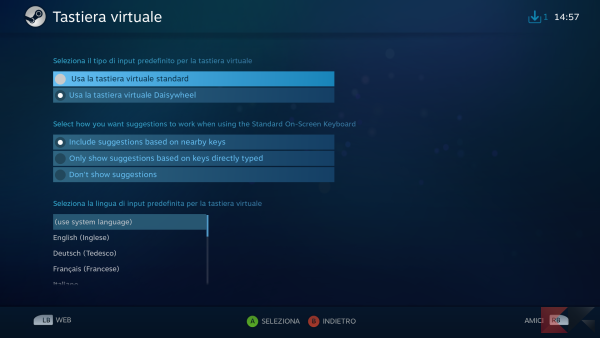
Altra particolarità è l’utilizzo desktop: infatti, se usciamo dalla modalità Big Picture tenendo però Steam attivo, il Controller diventerà a tutti gli effetti un mouse, con la possibilità di muovere il cursore tramite il trackpad destro, di scrollare le pagine web tramite quello sinistro, e di simulare il tasto sinistro e destro del mouse tramite i grilletti di fuoco. Inoltre, nelle prossime settimane verrà aggiunta una tastiera virtuale anche in modalità desktop, in modo da trasformare il nostro PC in un vero Media Center.
L’ho provato sia su Windows 10 che su Linux Mint 17.3 Cinnamon e funziona davvero molto bene, con la possibilità di comandare il PC da remoto senza grandi problemi. Peccato che in questa modalità la tastiera virtuale non funzioni, dunque bisogna avvalersi di quella integrata nei due sistemi operativi oppure di una fisica.
Test in-game
A questo punto, una volta agito sulla configurazione del controller per ogni singolo gioco, è possibile procedere con il succo di ogni pad, e cioè il funzionamento in gioco vero e proprio.
E’ innanzitutto d’obbligo una premessa: Steam Controller funziona ufficialemente (per ora) solo con i giochi disponibili sullo store Steam. Valve è comunque al lavoro per introdurre il supporto ufficiale ai giochi esterni dallo store, e tale funzionalità arriverà nelle prossime release del client Beta.
Ogni gioco, sia compatibile coi controller che non, possiede una sua configurazione specifica per il controller, settabile dalle impostazioni del gioco in Big Picture.
Ogni singolo settaggio di ogni singolo pulsante del controller è completamente personalizzabile, sia in-game che nei menù, anche impostando combinazioni di tasti su tastiera o mouse. Davvero, non esiste nulla di più completo in questo senso.
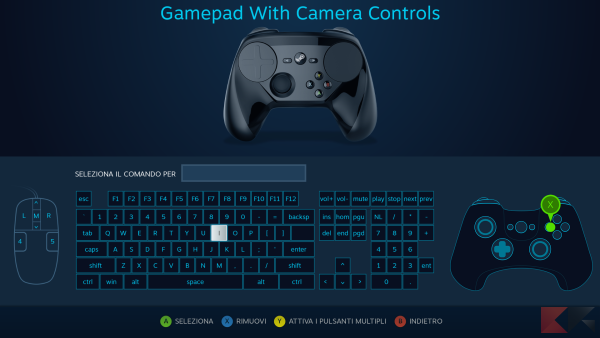
Mentre i giochi ufficialmente compatibili hanno una loro configurazione di default già ben settata dalla casa madre (come DiRT Showdown, Tropico 5 o Left 4 Dead 2), quelli non possiedono tutta una serie di preset creati dall’utenza. Una particolarità di Steam Controller è la possibilità di creare configurazioni totalmente personalizzate, sia partendo da zero che da preset ufficiali o di altri utenti, e di condividerli nella community Steam per essere usati da altri giocatori.
Nel caso non sia ufficialmente compatibile con Steam Controller, verrà segnalato nella schermata di avvio del gioco.
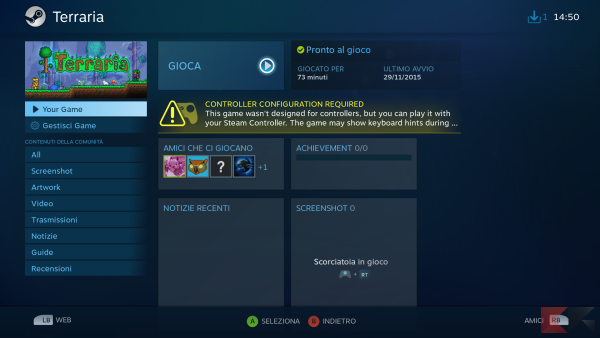
Inoltre Valve ha intenzione di introdurre in futuro la possibilità di salvare, non si sa se sul Controller stesso o su una memoria USB, i propri preset personalizzati per poterli utilizzare da amici.
Altra funzionalità interessante introdotta proprio nelle ultime ore da Valve (realmente, ho modificato la review al volo prima della pubblicazione per aggiungere questa nuova feature) è la possibilità di salvare le configurazioni del proprio Controller, dando un nome al pad e cambiando le combinazioni di luci del pulsante Steam centrale e dei suoni emessi dal controller.
Sarà dunque così possibile utilizzare le proprie config del Controller su PC di amici, in modo da poter sempre avere la propria esperienza Steam a portata di mano.
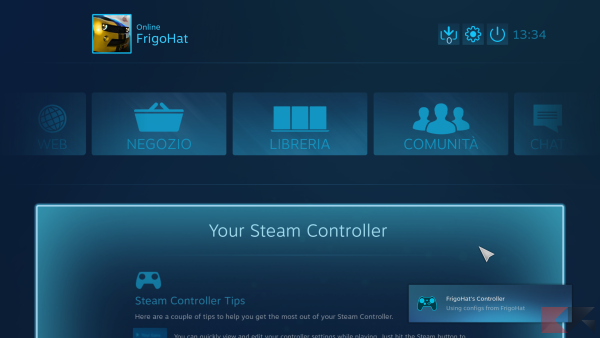
Passiamo ora al test sul campo: ho testato Steam Controller su diversi giochi di diverse tipologie differenti, ed ho riscontrato vari difetti un po’ in tutte le modalità di gioco. Tutti i giochi sono stati provati in esecuzione su Linux Mint 17.3 Cinnamon.
Giochi di guida automobilistica – DiRT Showdown e GRID Autosport
Ho provato per diverse settimane Steam Controller con questi fantastici giochi di corse automobilistiche (uno meno simulativo ed uno più), e nel complesso il controller si comporta piuttosto bene, seppur è presente un enorme problema che può far andare in bestia tutti coloro abituati ad altri controller.
Entrambi non necessitano di alcun preset ufficiale od altro: sono già compatibile nativamente col Controller, basta avviare il gioco e si è subito nell’azione.
Nella configurazione di base il controllo della vettura avviene con la levetta analogica, acceleratore con il grilletto destro, freno con quello sinistro, freno a mano con il pulsante B (che io ho spostato sul terzo grilletto aggiuntivo sinistro, sotto il freno) e (su DiRT) turbo NOS con il tasto RB. Il trackpad sinistro controlla la telecamera, dunque lo userete molto raramente.
Nel complesso si riesce a giocare piuttosto bene, ma c’è un enorme difetto: i due grilletti non sono a corsa singola, ovviamente, ma hanno una sensibilità incredibilmente elevata. Basta una minima pressione del grilletto che subito verrà rilevato il segnale dal pad, ed inoltre è praticamente impossibile capire quanta pressione si applica, in quanto fa solo un click a fine corsa e nient’altro.
Vi giuro, dopo due settimane d’utilizzo non sono ancora riuscito a dosare correttamente il freno nelle curve. E venendo da titoli come Forza Motorsport 4 su Xbox 360, la cosa mi ha letteralmente mandato in bestia.
FPS – Left 4 Dead 2
Passiamo ad una tipologia di giochi abbastanza complessi per Steam Controller: gli FPS.
La particolare pecularità di questo pad, cioè i due trackpad direzionali, rappresentano forse uno degli ostacoli più grandi per questa tipologia di giochi.
Nel mio test su Left 4 Dead 2, di default troviamo il controllo della camera sul trackpad destro, i controlli di movimento sulla levetta analogica, lo switch delle armi o degli oggetti sul trackpad sinistro, ed ovviamente il fuoco sul grilletto destro.
Ebbene… non penso esista un’esperienza paragonabile in tutta la storia dei videogiochi. I controlli di telecamera, importantissimi su titoli del genere, sono purtroppo parecchio imprecisi. Infatti il settaggio della sensibilità del trackpad dev’essere effettuato minuziosamente con varie prove per trovare un assetto adatto al nostro modo di giocare, ma comunque non si riesce mai ad eguagliare la precisione di una soluzione a due analogici come su Xbox e PlayStation. Inoltre, il trackpad è dotato di un sistema che consente di aumentare la velocità di spostamento in base a quanto rapidamente si passa il dito sullo stesso, il che rende i controlli di telecamera ancora più complessi e difficoltosi.
Altra cosa interessante è la presenza del giroscopio interno del pad, che consente di muovere la telecamera semplicemente muovendo il pad stesso. Funzionalità sicuramente interessante, ma a mio avviso useless, essendo una replica di quella del trackpad destro.
Il trackpad sinistro si comporta abbastanza bene nel cambio armi rapido, anche se ovviamente si tratta di un elemento secondario. Per il resto il pad è ergonomico, comodo da tenere in mano, anche se la posizione a mio parere insensata dei pulsanti di fuoco principali (davvero, sono difficilissimi da raggiungere nell’uso FPS) penalizza tutte le azioni assegnate a questi pulsanti, come i salti.
In questo tipo di giochi la terza coppia di dorsali non serve particolarmente, in quanto non esistono combo varie da assegnare a tali pulsanti.
Un’aggiunta molto recente (col December Update) è quella della visualizzazione in game dei comandi dello Steam Controller nelle varie azioni di gioco (cosa che avviene anche su GRID Autosport), cosa abbastanza elementare ma che prima mancava del tutto.

Simulazione – Cities: Skylines e Tropico 5
Passiamo ora ad una categoria di solito ingiocabile con i controller: i simulativi.
Ho testato due giochi, uno con supporto ufficiale a Steam Controller (Tropico 5) ed uno senza (Cities: Skylines), e sono rimasto davvero sorpreso.
Partiamo da Tropico 5: il gioco è stato appositamente modificato da Kalypso Media tramite un update in modo da supportare al meglio l’uso via Steam Controller. Una volta rilevato il pad, il gioco cambierà l’assetto dei vari menù e delle opzioni, consentendoci di agire sulla mappa e sulle varie opzioni in maniera davvero molto agile e veloce.
Esempio lampante il menù di selezione delle strutture da costruire, ora impostato sullo schema d’utilizzo che ritroviamo nella tastiera di Steam Controller con la possibilità di selezionare l’edificio muovendo l’analogico. Davvero un’eccellente lavoro, un gioco fondamentalmente basato sul mouse perfettamente usabile via controller.
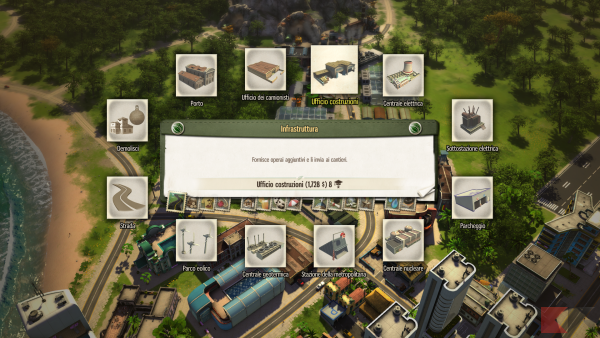
Potrete dunque finalmente diventare il miglior dittatore dei Caraibi comodamente seduti sul divano del salotto di casa vostra.
Per quanto riguarda Cities: Skylines, al momento in cui scrivo non è ancora dotato del supporto ufficiale al Controller, dunque ci si deve affidare ai preset realizzati dai vari utenti. Il gioco risulta nel complesso abbastanza giocabile, anche se le limitazioni della mancata ottimizzazione per il pad (che invece troviamo in Tropico 5) si fanno sentire.
Giocabile si, ma si potrebbe fare assolutamente di meglio.
Rapporto qualità-prezzo
Lo Steam Controller è venduto ad un prezzo di 54,99€, abbastanza nella norma rispetto ai concorrenti principali ma forse un po’ troppo elevato visti i vari problemi
Potete acquistarlo dallo store Steam oppure da GameStop, con possibilità di ritiro in negozio.
Conclusioni
Nel complesso Steam Controller rimane un pad dalle interessanti funzionalità, ma che nel complesso sembra ancora troppo in uno stadio prototipale.
A parte nei giochi simulativi infatti non sono riuscito a giocare senza problemi o scomodità agli altri titoli e, mentre alcune lacune possono essere fixate via software, altre sono strettamente relative all’hardware e necessiteranno di nuove revisioni.
Al momento non ne consiglio l’acquisto a chi cerca un pad comodo e funzionale, piuttosto meglio orientarsi su uno Xbox One e PlayStation 4, di sicuro più affidabile e rodato.
E’ ottimo per uno smanettone invece, che adora personalizzare fino in fondo ogni aspetto del proprio pad, ma bisogna tenere bene in mente che si tratta essenzialmente ancora di un progetto in fase di sviluppo.
L’articolo Recensione Steam Controller: un controller non per tutti appare per la prima volta su Chimera Revo – News, guide e recensioni sul Mondo della tecnologia.
Se vuoi sostenerci, puoi farlo acquistando qualsiasi cosa dai diversi link di affiliazione che abbiamo nel nostro sito o partendo da qui oppure alcune di queste distribuzioni GNU/Linux che sono disponibili sul nostro negozio online, quelle mancanti possono essere comunque richieste, e su cui trovi anche PC, NAS e il ns ServerOne. Se ti senti generoso, puoi anche donarmi solo 1€ o più se vuoi con PayPal e aiutarmi a continuare a pubblicare più contenuti come questo. Grazie!
Hai dubbi o problemi? Ti aiutiamo noi!
Se vuoi rimanere sempre aggiornato, iscriviti al nostro canale Telegram.Se vuoi ricevere supporto per qualsiasi dubbio o problema, iscriviti alla nostra community Facebook o gruppo Telegram.
Cosa ne pensi? Fateci sapere i vostri pensieri nei commenti qui sotto.
Ti piace quello che leggi? Per favore condividilo con gli altri.